Mengelola omset toko menjadi lebih mudah jika kita memanfaatkan kemampuan Microsoft Excel. Salah satu tantangan yang sering dihadapi adalah memisahkan data omset toko saat buka dan mengabaikan hari libur atau ketika toko tutup. Dalam artikel ini, kita akan membahas cara rekap omset toko di Excel dengan menggunakan rumus sederhana tetapi sangat efektif, yaitu =FILTER(B3:C12;ISNUMBER(C3:C12)).
Metode ini sangat cocok untuk laporan harian, mingguan, atau bulanan, di mana data omset tidak selalu tersedia setiap hari karena adanya hari libur, tutup mingguan, atau tanggal merah. Dengan teknik ini, kita bisa membuat daftar omset yang rapi hanya untuk hari-hari toko beroperasi, tanpa harus memfilter manual.
Mengapa Perlu Mengabaikan Hari Libur?
Sebelum membahas Cara rekap omset toko di Excel, penting untuk memahami alasannya. Dalam pencatatan omset toko, sering kali ada baris data yang tidak berisi angka penjualan melainkan keterangan seperti “Minggu”, “Tutup”, atau “Tanggal Merah”. Jika kita tidak mengabaikan baris-baris ini, rekapitulasi bisa menjadi berantakan.
Dengan mengabaikan hari libur, kita akan mendapatkan laporan yang lebih akurat, memudahkan analisis tren penjualan, serta menghindari kesalahan perhitungan rata-rata atau total.
Contoh Tabel Data Omset Toko
Berikut contoh tabel yang kita gunakan untuk tutorial ini:
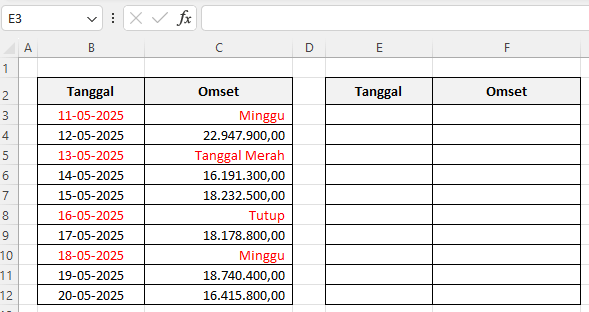
Tujuan kita adalah menampilkan hanya tanggal dan omset yang berisi angka, mengabaikan keterangan hari libur.
Rumus yang Digunakan
Rumus utama yang kita pakai adalah:
=FILTER(B3:C12;ISNUMBER(C3:C12))Rumus ini akan mengekstrak hanya baris-baris yang memiliki nilai numerik pada kolom omset.
Penjelasan Rumus Secara Detail
Agar Cara rekap omset toko di Excel ini mudah dipahami, mari kita uraikan bagian-bagiannya:
FILTER(array; include)
Fungsi FILTER digunakan untuk mengambil data dari sebuah range sesuai kriteria tertentu. Dalam kasus ini,arrayadalah B3\:C12, yaitu range yang mencakup kolom Tanggal dan Omset.B3:C12
Ini adalah range data yang ingin kita tampilkan hasilnya, mencakup tanggal di kolom B dan omset di kolom C.ISNUMBER(C3:C12)
Bagian ini adalah kriteriainclude. Fungsi ISNUMBER akan mengecek apakah nilai pada kolom C merupakan angka.- Jika berupa angka (seperti 22.947.900,00), hasilnya TRUE.
- Jika berupa teks (seperti “Minggu” atau “Tutup”), hasilnya FALSE.
- Cara kerja lengkapnya:
Fungsi FILTER akan menampilkan hanya baris-baris dari B3\:C12 di mana hasil ISNUMBER adalah TRUE. Artinya, baris dengan keterangan libur akan otomatis diabaikan.
Hasil Output
Setelah memasukkan rumus tersebut di sel E3, Excel akan menghasilkan daftar baru seperti berikut:
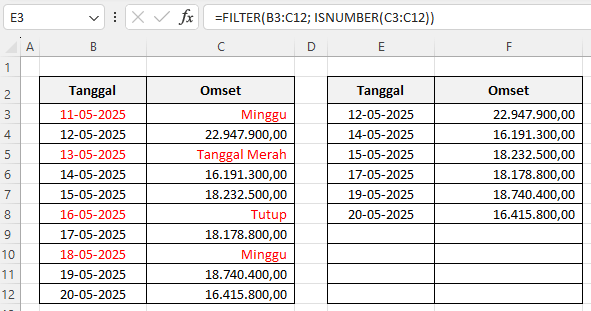
Dengan Cara rekap omset toko di Excel ini, daftar omset sudah bersih dari keterangan hari libur atau tanggal merah.
Keunggulan Metode Ini
Menggunakan Cara rekap omset toko di Excel dengan rumus FILTER + ISNUMBER memiliki beberapa keuntungan:
- Otomatis dan dinamis – Jika Anda menambahkan data baru, hasil filter akan langsung diperbarui tanpa perlu mengatur ulang.
- Sederhana – Rumusnya singkat dan mudah dipahami.
- Menghemat waktu – Tidak perlu filter manual setiap kali ingin melihat data bersih.
- Fleksibel – Bisa diterapkan pada dataset lain, misalnya data penjualan, stok barang, atau laporan keuangan.
Tips Tambahan
Agar Cara rekap omset toko di Excel ini semakin efektif:
- Gunakan format angka pada kolom omset sehingga ISNUMBER dapat mendeteksi dengan benar.
- Pastikan tidak ada spasi tersembunyi atau format teks pada sel angka.
- Untuk membuat laporan bulanan, cukup ubah range pada rumus FILTER sesuai data yang ingin ditampilkan.
- Jika menggunakan Excel versi lama yang belum memiliki fungsi FILTER, Anda bisa menggunakan kombinasi INDEX dan IF meskipun lebih panjang.
Kesimpulan
Dengan memahami Cara rekap omset toko di Excel, kita dapat mengelola data omset harian dengan lebih rapi dan efisien. Rumus sederhana =FILTER(B3:C12;ISNUMBER(C3:C12)) memungkinkan kita mengabaikan hari libur, tanggal merah, atau hari tutup toko, sehingga laporan yang dihasilkan hanya berisi data yang relevan.
Metode ini tidak hanya bermanfaat untuk omset toko, tetapi juga dapat diterapkan pada berbagai jenis laporan penjualan, keuangan, atau data operasional lainnya. Jika Anda rutin membuat laporan, menguasai teknik ini akan menghemat banyak waktu dan meminimalkan risiko kesalahan.
Jadi, mulai sekarang, praktikkan Cara rekap omset toko di Excel ini pada data Anda. Dengan sedikit latihan, Anda akan dapat membuat laporan yang bersih, akurat, dan profesional setiap saat.
Download Template Gratis
Bagi Anda yang ingin mencoba teknik ini secara langsung, kami telah menyiapkan template gratis yang dirancang khusus untuk membantu Anda mempraktikkan Cara Rekap Omset Toko di Excel dengan Mengabaikan Hari Libur ini. File Excel bisa didownload melalui tautan berikut:

Atau juga jika ingin mempelajari langkah demi langkah secara visual, bisa kunjungi Youtube Channel Depot Excel. Di sana teman-teman akan melihat bagaimana rumusnya bekerja. Semoga bermanfaat!
—
Tags: cara memisahkan data penjualan toko di excel, cara menggunakan filter dan isnumber di excel, cara rekap omset toko di excel, membuat rekap omset otomatis di excel, mengabaikan data toko tutup di excel, menghitung omset harian toko buka saja di excel, rumus filter di excel untuk omset, rumus filter omset toko di excel, rumus isnumber di excel untuk filter data, tips rekap penjualan dengan rumus excel.
—




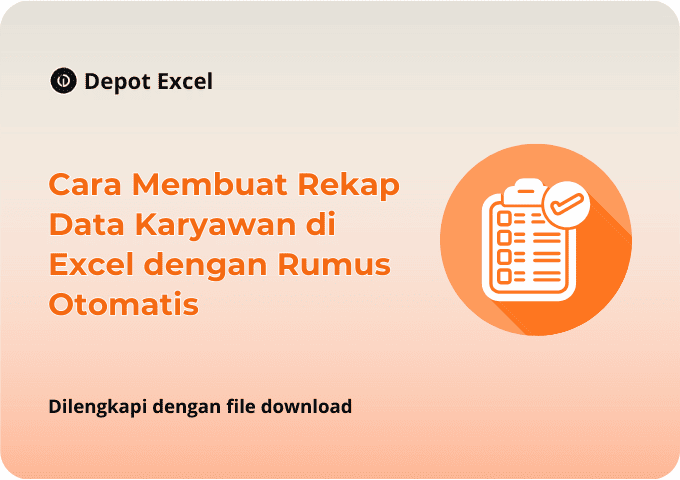
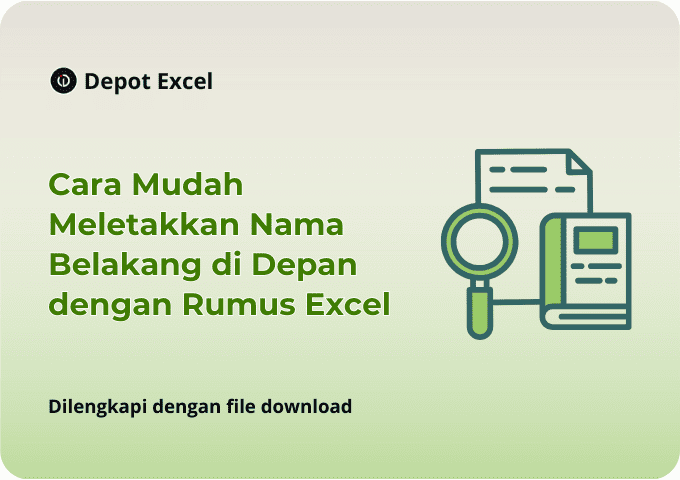
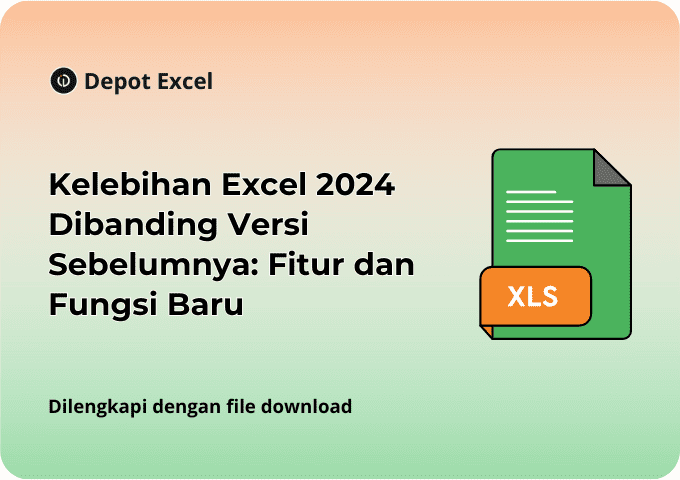
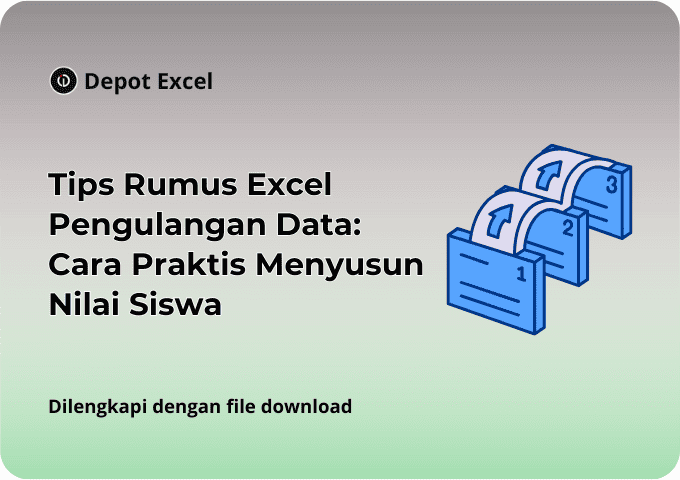


0 Komentar